サーバー側同期のトラブルシューティングと監視
このページには、サーバー側同期のトラブルシューティングを行う際の問題と解決策が記載されています。 問題が見つかり、解決策を記録するために更新された情報を定期的にチェックしてください。
サーバー側同期の項目監視ダッシュボード
項目監視 ダッシュボードを使用して、メール、予定、連絡先、タスクが同期されていない理由を理解します。
注意
項目監視 ダッシュボードの行は、関連付けられた Dataverse メールボックス レコードを所有するユーザー、またはシステム管理者セキュリティ ロールを持つユーザーのみが表示できます。 システム管理者がダッシュボードにアクセスすると、そのユーザーが所有していない項目は、項目の件名 が編集済み (***) で表示されます。
同期エラー 列には、次の図に示すように、項目が同期しなかった理由に関する情報が含まれています。

リンクを選択すると、エラーに関する Learn 記事 (存在する場合) に移動します。
ダッシュボードのデータは ExchangeSyncIdMapping テーブルに格納され、エラー発生後最長 3 日間システムによって保持されます。 この値は、ExchangeSyncIdMappingPersistenceTimeInDays OrgDbOrgSetting を変更することで修正できます。
既知の問題:
このダッシュボードは現在、統合クライアント インターフェイスを使用して表示すると機能しません。 以下のエラーが表示されます:
ダッシュボードに追加されたコンポーネントは、このクライアントではサポートされていません
詳細については、Dynamics 365 - Dynamics 365 Sales での項目レベルのサーバー側同期に関する問題のトラブルシューティング | Microsoft Learn を参照してください。
ダッシュボードを有効にして同期エラーの情報を取得できるようにするには、このサポート情報記事の手順に従います。
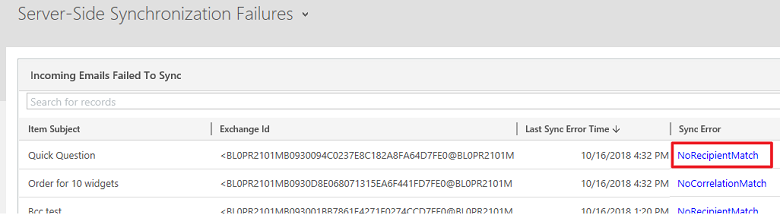
[サーバー側同期の監視] ダッシュボード
注意
サーバー側同期の監視ダッシュボードは、9.2.2403.4 の週次リリースで非推奨となり、更新プログラムやそれ以降のサポートは受けられなくなります。
[サーバー側同期の監視] ダッシュボードを使用すると、サーバー側同期を使用してメールボックスの状態をすばやく確認することができます。
いずれかのダッシュボードに移動し、ダッシュボード タイトルの横にある  の選択をクリックし、サーバー側同期の監視 をクリックします。
の選択をクリックし、サーバー側同期の監視 をクリックします。
このダッシュボードは複数のグラフで構成されており、それぞれが組織のサーバー側同期のパフォーマンスについて役立つ分析情報を提供します。
特定のメールボックスのステータスを取得するためにサーバー側同期用に構成されたメールボックスの一覧内の数値をクリックします。
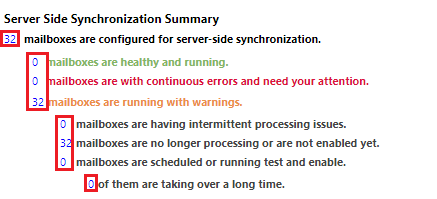
グラフの生成に使用されているレコードを表示するには、各グラフのグリッド アイコンをクリックします。
一般的な警告、および推奨される解決策
同期が無効にされたメールボックス
警告: Exchangeサーバーへの安全な接続を確立中にエラーが発生したため、メールボックスの予定、連絡先、およびタスクの同期が無効になりました。 電子メール サーバー プロファイルの所有者に通知されました。
解決:https://support.microsoft.com/kb/2993502
保護された接続の確立中のエラー
警告: 電子メール サーバーへの安全な接続を確立中にエラーが発生したため、メールボックスの電子メールを受信できません。 メールボックスで電子メールの受信が無効になりました。電子メール サーバー プロファイルの所有者に通知されました。
解決:https://support.microsoft.com/kb/2993502
電子メール メッセージが「送信保留中」の状態になっています。
Customer Engagement アプリ (Dynamics 365 Sales、Dynamics 365 Customer Service、Dynamics 365 Field Service、Dynamics 365 Marketing、および Dynamics 365 Project Service Automation) で電子メール メッセージを作成し、送信ボタンをクリックした場合、電子メールの統合が正しく構成され、Customer Engagement アプリからの電子メールの送信が有効化されない限り、メッセージは送信されません。
電子メールを送信したユーザーに対して電子メールの送信が有効になっていることを確認します。
Power Platform 管理センターで、環境を選択します。
設定>Eメール>メール ボックス を選択します。
アクティブなメールボックスへのビューを変更。
電子メールを送信したユーザーのメールボックス レコードを選択し、編集ボタンをクリックします。
ユーザーが正しく構成され電子メールの送信が有効になっていることを確認してください:
- ユーザーのメールボックス レコードが電子メールの送信時にサーバー側同期を使用するよう構成されている場合は、ユーザーの電子メール アドレスが承認、テストされ、有効になっていることを確認します。 サーバー側同期の構成方法の詳細については、「電子メール、予定、取引先担当者、およびタスクのサーバー側同期の設定」を参照してください。
Microsoft 365 管理者による電子メール アドレスの承認が必要
警告: メールボックスの電子メール アドレス <ユーザー名> には Microsoft 365 管理者 による承認が必要であるため、電子メールを送受信できません。 メールボックスで電子メールの送受信が無効になりました。電子メール サーバー プロファイルの所有者 Exchange Online に通知されました。
原因:
このエラーは、ユーザーがオンライン電子メール サーバー プロファイルを使用するように構成されているが、その電子メール アドレスが 管理者 によって承認されていない場合に発生します。 Microsoft Exchange Microsoft 365 メールボックスを承認するための十分なアクセス権を持つユーザーは、 Microsoft Exchange オンライン電子メール サーバー プロファイルを使用する各ユーザーの電子メール アドレスを承認する必要があります。 メールボックスを承認できるユーザーの詳細については、 「電子メールの承認」をご覧ください。 Microsoft Exchange Online プロファイルでは、Customer Engagement アプリと Exchange Online 間のサーバー間認証を使用します。 この認証は、Customer Engagement アプリと Exchange Online 間の信頼関係に依存します。 承認プロセスが完了すると、顧客エンゲージメント アプリは、顧客エンゲージメント アプリ内で電子メールの資格情報を提供しなくても、そのユーザーの電子メールを送受信できるようになります。
解決:
1 つまたは複数のメールボックスを承認するには:
Power Platform 管理センターで、環境を選択します。
設定>Eメール>メール ボックス を選択します。
アクティブなメールボックスを選択するか、高度な選択クエリを実行して、更新するメールボックスの一覧を特定します。
承認するメールボックスの一覧を選択して、電子メールの承認をクリックします。
OK をクリックして電子メール アドレスを承認します。
メールボックスのテストと有効化をクリックして、有効なメールボックスの電子メール処理を再テストします。
電子メール アドレスの承認を受ける必要があります
警告: 電子メール アドレスが承認されていないため、1つ以上のメールボックスで電子メールの送受信が無効になっています。 メール アドレスを承認してから、メールを送受信するためのメールボックスを有効にします。" または"、メールボックス <メールボックス名> でメールを受信できません。メールボックス <メールボックス名> のメール アドレスが承認されておらず、メールボックスが無効になっています。 関連付けられた電子メール サーバー プロファイル <電子メール サーバー プロファイル名> の所有者に通知されました。
解決:
メールを処理する前に、メールボックスを承認する必要があります。 メールボックスを承認するには:
Power Platform 管理センターで、環境を選択します。
設定>Eメール>メール ボックス を選択します。
アクティブなメールボックスを選択するか、高度な選択クエリを実行して、更新するメールボックスの一覧を特定します。
承認するメールボックスの一覧を選択して、電子メールの承認をクリックします。
OK をクリックして電子メール アドレスを承認します。
メールボックスのテストと有効化をクリックして、有効なメールボックスの電子メール処理を再テストします。
ヒント
メールボックスを承認する要件を削除できます。 詳細については、 メールボックスの承認要件を削除するをご覧ください。
メールボックスの場所を特定できませんでした
警告: 電子メール メッセージの送受信中にメールボックスの場所を特定できませんでした <メッセージ件名>。 メールボックス <メールボックス名> で電子メールの送受信が無効になりました。関連付けられている電子メール サーバー プロファイル <電子メール サーバー プロファイル名> の所有者に通知されました。
解決方法: 電子メール サーバー プロファイル (設定>電子メール構成>電子メール サーバー プロファイル) が サーバーの場所の自動検出 オプションを使用するように構成されているが、自動検出でメールボックスの場所を検出できない場合に、このアラートが表示されます。 この問題が発生した場合、Exchange 管理者に問い合わせてネットワークが自動検出を使用するように構成されていることを確認してください。 電子メール サーバー プロファイルを更新し、サーバーの場所の自動検出に対していいえをクリックできます。 その後、Exchange 展開用に Exchange Web サービスの URL を入力します。 例: https://ExchangeServerName/EWS/Exchange.asmx.
資格情報が正確ではないか、アクセス許可がない
警告: 関連付けられている電子メール サーバー プロファイルで指定された資格情報が正しくないか、電子メールの送受信に必要な権限が不足しているため、電子メールを送受信できません。 メールボックス <メールボックス名> で電子メールの送受信が無効になりました。電子メール サーバー プロファイル <電子メール サーバー プロファイル名> の所有者に通知されました。
解決:
このエラーは、不適切な資格情報が指定された場合、またはメールボックスにアクセスするように指定されたアカウントにはメールボックスへの十分なアクセス許可がない場合に表示されます。 メールボックスに対して資格情報とアクセス許可を確認します。 電子メール サーバー プロファイルで資格情報を指定している場合は、ユーザーが偽装を使用して関連付けられている各メールボックスにアクセスできることを確認します。
Exchange 偽装を構成してメールボックス アクセスを許可する方法の詳細については、以下を参照してください。
予定の同期ができません
警告: 主催者フィールドが存在しないため、予定を同期できません。
原因: 予定レコードを同期するには、主催者フィールドが必要です。 既定では、このフィールドは予定フォームに含まれていません。
解決:
開催者フィールドを予定フォームに追加するには、次の手順に従います。
Webアプリで、 設定 (
 ) >詳細設定 に移動します。
) >詳細設定 に移動します。設定>カスタマイズ>システムのカスタマイズを選択します。
コンポーネントで、エンティティ>予定の順に展開し、フォームを選択します。
予定を選択し、開催者フィールドをフォーム上にドラッグします。
保存>公開を選択します。
予定、取引先担当者、およびタスクを同期させることができません。
警告: メールボックスの電子メール アドレス <メールボックス名> が別の組織で構成されているために、予定、連絡先、およびタスクを同期できません。 テスト時に構成を上書きし、プライマリ組織のメールボックスを有効にすることをお勧めします。 また、プライマリ組織以外の組織でメールボックスの同期方法を [なし] に変更してください。
解決:
プライマリ同期組織を変更して Exchange に保存されている設定を上書きするには、設定>メール構成>メールボックス> メールボックスを開く >メールボックスをテストして有効化> の順にクリックして、Exchange が別の組織と同期するように設定されている場合でも、この組織からのみ Exchange とアイテムを同期するを選択します。 これにより、この環境ではサーバー側同期が機能するようになりますが、他の環境では、サーバー側同期を使用したメールボックスの同期が機能しなくなります。 予定、取引先担当者、タスクの同期方法を変更するには、設定>電子メール アクセス構成>メールボックスの順にクリックして>メールボックスを開き、>予定、取引先担当者、タスクでなしを選択します。
詳細については、「このチェック ボックスをいつ使用できますか。」を参照してください。
潜在的な問題と解決方法
Exchange Server (オンプレミス) への接続に問題があるかどうかを判断する
組織が Exchange Server (オンプレミス) に接続している場合は、Microsoft リモート接続アナライザーを実行して、その接続に問題があるかどうかを判断できます。 Exchange Server (オンプレミス) へのテスト接続を参照してください。
サーバー側同期が Gmail で構成される場合、電子メールは、送受信できません
Customer Engagement アプリが、Gmail とサーバー側同期を使用するように構成されている場合、次のいずれかのエラーが発生する可能性があります:
メールをメールボックス <メールボックス名> で受信できません。 メールボックスで指定されている資格情報が正しいこと、電子メールを受信するためのアクセス許可があることを確認してください。 それから、電子メール処理のメールボックスを有効にします。
電子メール メッセージ「テスト メッセージ」の送信中に不明なエラーが発生しました。 メールボックス <メールボックス名> は同期されませんでした。 関連付けられた電子メール サーバー プロファイル <電子メール サーバー プロファイル名> の所有者に通知されました。
詳細については、この「サポート技術情報の記事」を参照してください。
Exchange Online で Dynamics 365 アプリを使用する
会社で Exchange Online と Customer Engagement アプリを使用する場合は、次の点に注意してください。
Customer Engagement アプリでは、サーバー間認証が設定されている同じテナントで Exchange Online とのサーバー側同期をサポートしています。 以下を含むその他の認証方法または設定は、推奨またはサポートされていません。
ユーザーまたはキューによって指定された資格情報の使用
電子メール サーバー プロファイルで指定した資格情報の使用
偽装の使用
[サーバーの場所の自動検出] の [いいえ] への設定
Exchange Online 以外の電子メール サーバー プロファイルの使用
現在は、別のテナントでモデル駆動型アプリを Exchange Online で使用できません。
メールボックス配信が定期的に無効化される
メールボックス配信のエラーは次のように分類されます。
永久エラー (401 Unauthorized など) または一時的なエラー (ネットワーク上の問題など)。
サーバー エラー (無効なプロファイルの資格情報) またはメールボックス エラー(無効なメールボックスの資格情報)。
Customer Engagement アプリは、次のようにエラーに応答します。
サーバー エラーまたはメールボックス エラーの場合、エラーが検出されるとすぐにメールボックスが無効になります。
サーバー エラーまたはメールボックスの一時的なエラーの場合、5 分間隔で 10 回まで配信が再試行されます。 10 回試行した後に配信が失敗した場合、エラーは永久と見なされ、メールボックスが無効になります。
このトピックのトラブルシューティング手順を確認し、問題を解決した場合、メールボックスを有効にします。
未対応の電子メールサービス構成
サーバー側同期は、以下のシナリオに対応していません。
Exchange/SMTP と POP3/Exchange の混在。
大量の電子メールのマーケティング キャンペーンの作成。
EWS/POP3/SMTP プロトコルの拡張やカスタム電子メール プロバイダーの作成のような拡張のシナリオ。
Exchange Server 2003 および Exchange Server 2007。
Customer Engagement アプリでのサーバー側同期には、FIPS140-2 に準拠したPOP3/SMTP メール サーバーが必要です。 MSN、Outlook.com、または Windows Live Mail など、一部の電子メール サーバーは FIPS 140-2 に準拠していません。
サーバー側同期によってサポートされていない場合のほとんどで、Microsoft Dynamics CRM Email Router を使用できます。 詳細: メール システムを統合する
Note
同じ組織の予定、取引先担当者、タスクに対して、Outlook 同期とサーバー側同期を組み合わせた構成を使用しないよう推奨します。この組み合わせでは、更新された Dynamics 365 アプリ データがすべての出席者に同期しない場合があります。
招待者によって追跡されるときに、予定レコードが作成されません
イベントの追跡に関する次のシナリオを確認してください。
イベントの開催者は、同期方法に Outlook を使用します。
イベントの招待者は、同期方法にサーバー側同期を使用します。
Dynamics 365 for Outlook で、開催者は予定を作成し、招待状を招待者に送信します。
Dynamics 365 for Outlook で、招待者は予定を追跡します。
招待者は、Customer Engagement アプリにログインし、マーケティング>活動>予定>自分の予定の順に移動します
結果: 招待者に対して予定が作成されません。
これは既知の問題であり、サポートされていません。 開催者が組織外のユーザーの場合、招待者であるユーザーが引き続き、予定を追跡し、作成されたレコードを保持することができます。
サービスの予定および活動は、Outlook から Customer Engagement アプリへは同期されません
サービスの予定および活動に行った変更は、同期を取ったときに Dynamics 365 for Outlook で更新されますが、その逆は真ではありません。 Dynamics 365 for Outlook でサービスの予定または活動に変更を加えると、その変更は Customer Engagement アプリに同期されません。 サービスの予定は、エージェントによって予定され、Customer Engagement アプリでのみ利用可能なリソースに関する空き時間/予定情報が必要です。
Exchange Online の送受信制限に注意してください
大きいメール フローがあるエンタープライズ顧客の場合、Exchange Online の送受信制限に達しないことを確認してください。 Exchange Online 制限を参照してください
送信されたメールは、受信の方向値で作成されます
サーバー側同期によって作成されたメールの方向 (DirectionCode) は、元のメールが送信済みアイテム フォルダーに存在するかどうかによって異なります。 元のメールが送信済みアイテム フォルダーにある場合、方向は送信と指定されます。 対照的に、メールが 送信済みアイテム フォルダーで見つからない場合は、方向 値が 受信 に設定されて作成されます。
150 MB を超える受信メールはメール アクティビティとして作成されません
受信メールには最大 150 MB の制限があります。 すべての添付ファイルを含め、合計サイズが 150 MB を超えるメールは、メール アクティビティとして作成されません。
アプリケーションをアクティブに使用していないユーザーによって、メールボックスが更新されたものとして表示されます
ユーザーが、予定、連絡先、タスク を同期するように構成されている場合、それらのアイテムの同期プロセスは、そのユーザーによって実行されます。 同期プロセスは 15 分ごとに変更をチェックし、特定の更新が検出された場合は、より頻繁にチェックすることもあります。 同期プロセスが実行されると、そのユーザーとして実行され、各同期サイクル中にメールボックス レコードに格納されている列が更新されます。 これにより、そのユーザーがアプリケーションにアクティブにログインしていない場合でも、Power Platform 管理センターで入手可能な Dataverse 分析レポート に表示される可能性があります。
メール の同期プロセスは別のプロセスであり、メールボックス レコードも更新されます。 メールの同期プロセスは、SYSTEM ユーザーとして実行されます。
参照
サーバー側同期
Exchange Server (オンプレミスの) への接続をテストします
サーバー側同期に関するベストプラクティスと知っておくべきこと
{非表示 宝石}サーバー側同期パフォーマンスダッシュボードの理解